win10郵箱很多小夥伴都在使用的郵箱用起來非常的方便,許多新用戶對這個郵箱可能比較陌生不知道該怎麼設置他,下面就為大家帶來了怎麼設置郵箱的詳細教程。
1、開啟「windows mail」點選「新增帳號」
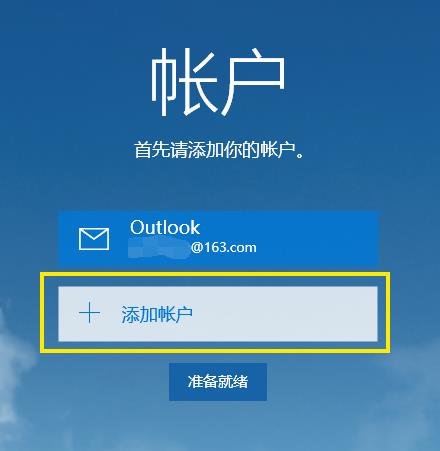
# 2、點選「進階安裝程式」
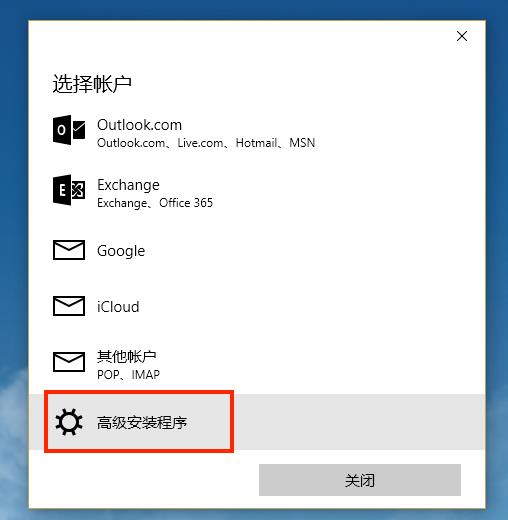
3、選擇「Internet」
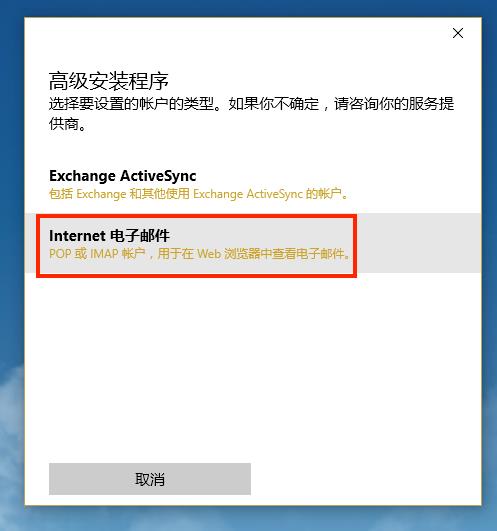
4、輸入你的“帳戶名稱”,“你的名稱”,“接收伺服器位址”“伺服器類型”vip郵箱支援pop,imap協定
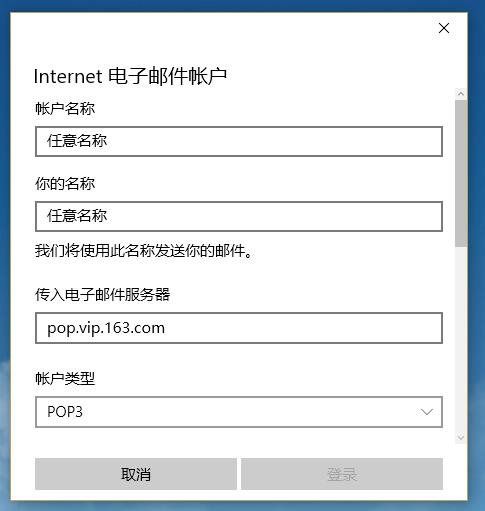
5、下拉,輸入“郵件帳號” ,“密碼”,“發送伺服器”
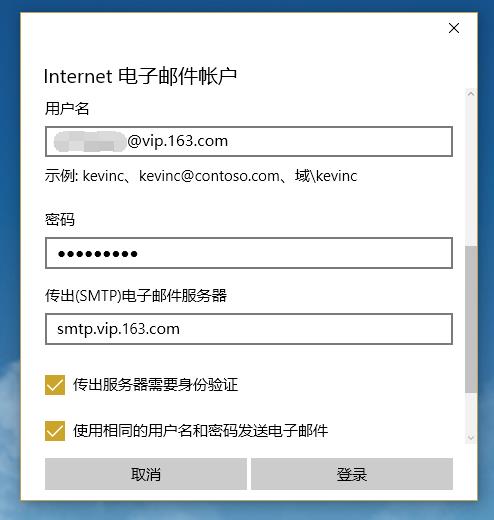
6、郵箱支持SSL安全加密鏈接,如果不需要,或者本地網路不支持,可點擊關閉
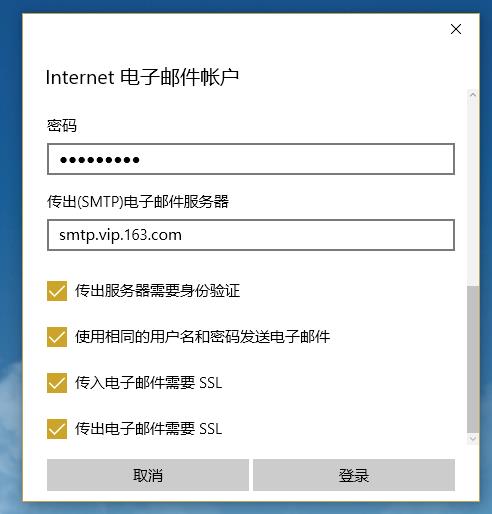
7、點選「登入」後,點選「準備就緒」即可開始使用
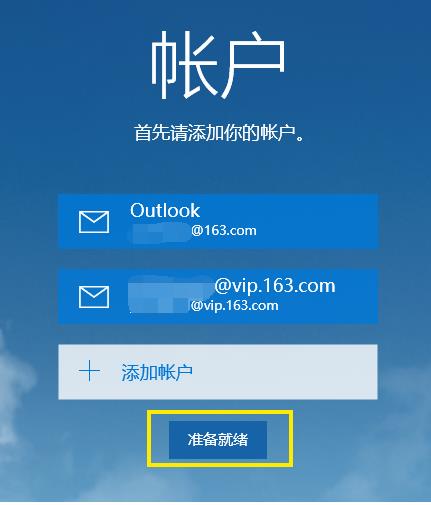
以上是教你如何設定win10信箱的詳細內容。更多資訊請關注PHP中文網其他相關文章!

